Atlassian アカウントを使用するために Statuspage を移行する
チームと一緒に Atlassian アカウントに移行するために知っておく必要があることのすべてについて説明します。
優れたインターフェイスを備える Slack は簡単に設定できて、統合するサービスのリストに Statuspage が表示されます。この統合を使用して、Statuspage で発生する通知対象のイベントと投稿先の Slack チャンネルを選択します。
左側のサイドバーから [アプリ] をクリックします。
Slack を見つけて [追加] をクリックします。
新しいブラウザ タブを開いて、Slack アプリのディレクトリに移動します。
Statuspage チーム通知を検索するか、[Statuspage Team Notifications in Slack app directory (Slack アプリ ディレクトリの Statuspage チーム通知)] のリンクを使用します。
Statuspage ロゴにある [Slack に追加する] をクリックします。
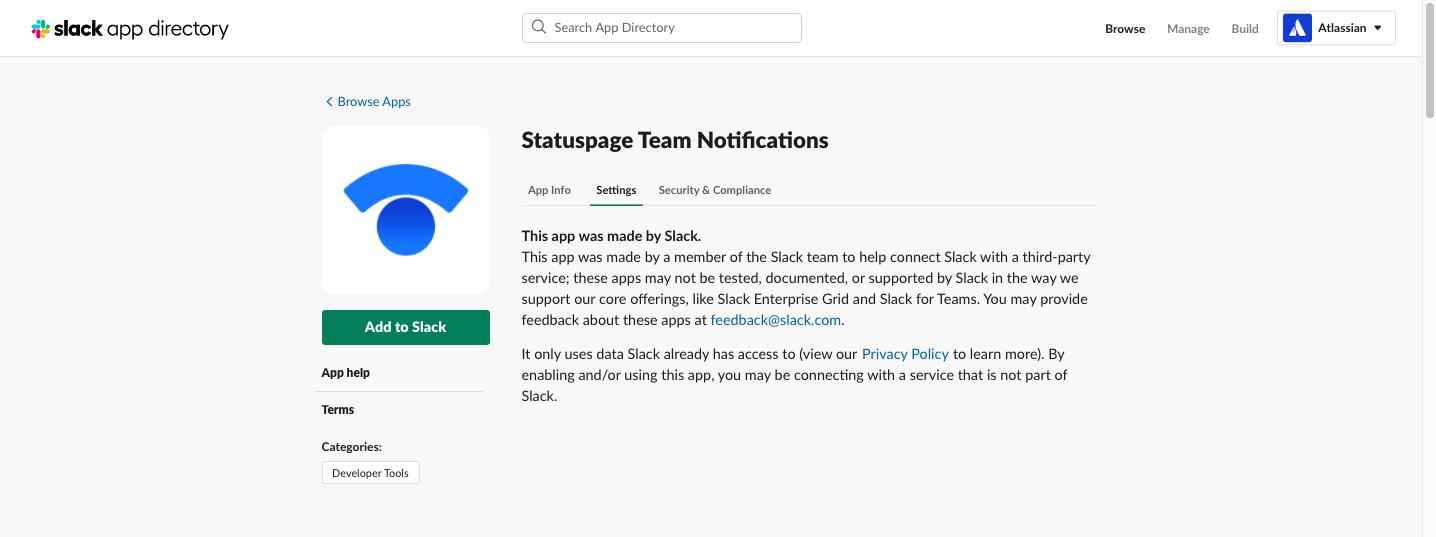
6. [Add Statuspage Team Notifications integration (Statuspage チーム通知統合を追加)] をクリックします。アプリの設定を完了するための指示が表示されます。
7. 手順 2 で示した Webhook URL をコピーします。
8. Statuspage の Slack アプリ ページに戻ります ([アプリ] > [Slack] > [編集/追加])。
9. Slack アプリ ディレクトリの手順からコピーした Webhook URL を [Add your webhook URL (Webhook URL を追加)] フィールドに貼り付けます。
10. [Add webhook URL (Webhook を追加)] をクリックします。ページが再読み込みされます。
11. チャンネルを追加して、チャンネル名と通知設定を入力します。
12. [Post to channel (チャンネルに投稿)] をクリックして、これらの設定を保存します。
アクティビティは、選択した Slack チャンネルに投稿されます。
特定のコンポーネントに影響がある場合にのみ Slack のアップデートを送信するようにコンポーネントをフィルタリングするには、次の手順に従います。
Statuspage の Slack アプリ ページに移動します ([アプリ] > [Slack] > [編集])。
コンポーネントのアップデートを管理するチャンネルの横にある [Edit channel details (チャンネルの詳細を編集)] をクリックします。
[What do you want to receive notifications about? (何に関する通知を受信しますか?)] セクションにある [コンポーネント] チェックボックスの [Manage component updates (コンポーネントのアップデートを管理)] をクリックします。
Slack でアップデートを取得するコンポーネントまたはコンポーネント グループを選択します。
注: コンポーネントのアップデートはインシデントとは異なります。このコンポーネントに影響するインシデントが発生すると、そのコンポーネントがフィルターとして選択されていない場合でも、インシデント作成のアップデートが関連する Slack チャンネルに投稿されます。
[適用] をクリックして設定を保存します。
この内容はお役に立ちましたか?